Cómo activar y desactivar la brújula en tu Apple Watch - Widgets para localizar
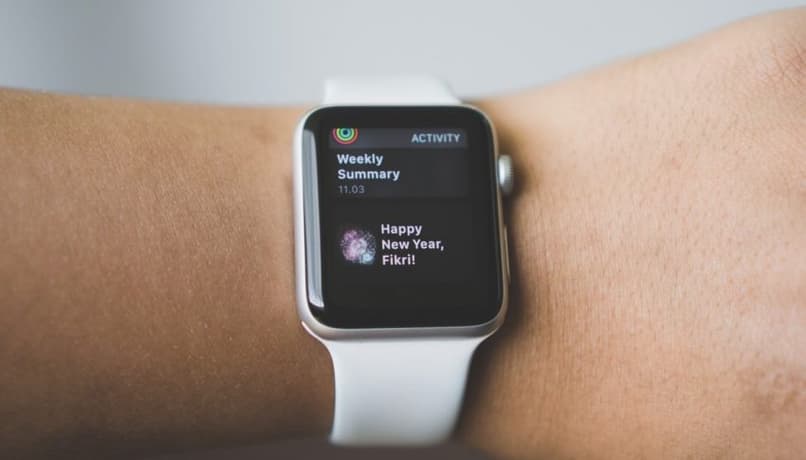
Con frecuencia las personas necesitamos estar orientados y ubicados en el espacio por lo que en ocasiones necesitamos una brújula para encontrar una dirección en particular, aunque es más un hábito de un viajero, cualquiera de nosotros podría necesitar una. Hoy en día muchos fabricantes de relojes inteligentes con la función de brújula y desde luego que Apple no es la excepción. Esto lo ha logrado a través de la aplicación compass que no requiere de WiFi ni iPhone para su funcionamiento, el objetivo de este artículo es mostrarnos los procedimientos oportunos para la activación y desactivación de la brújula en nuestro Apple Watch.
- ¿De qué manera puedes consultar el rumbo, altitud, inclinación y coordenadas en tu Apple Watch?
- ¿Qué debes hacer para calibrar tu brújula de Apple Watch?
- ¿Cuál es la forma en la que se activa la brújula en la carátula de tu Apple Watch?
- ¿Cuáles son los pasos para desactivar el ícono de brújula en tu reloj inteligente?
¿De qué manera puedes consultar el rumbo, altitud, inclinación y coordenadas en tu Apple Watch?
Consultar estos datos es fundamental para saber exactamente donde nos encontramos, de manera que si estamos perdidos podremos ubicarnos con solo conocer esta información, debemos saber que nuestro rumbo lo podemos observar en la parte superior izquierda , con tan solo girar la corona Digital Crown a fin de desplazarnos hasta arriba y poder así lograr ver la inclinación.
También podremos ver la latitud y las coordenadas del punto en que nos encontramos, para ello, debemos dirigir nuestra atención al Apple Watch y abrir la brújula, si no lo vemos muy bien, podemos usar zoom, si queremos conocer nuestra posición exacta, con alta precisión, colocaremos el reloj en una superficie plana a fin de que se puedan alinear los retículos con el centro de la brújula.

Seguidamente, para agregar un rumbo, giramos nuevamente la corona Digital Crown hacia arriba, pulsamos donde dice ‘Añadir Rumbo’, luego giraremos nuestro reloj justo hacia el rumbo que deseamos agregar y hacemos clic en ‘OK’, si luego deseamos editar el rumbo, giramos la corona, pulsamos en ‘Editar Rumbo’ y nuevamente giramos el Apple Watch hacia el nuevo rumbo y pulsamos ‘OK’.
Finalmente si queremos eliminar o borrar el rumbo, debemos girar la corona digital de nuevo hacia arriba y hacer clic en ‘Borrar Rumbo’. Con este sencillo procedimiento tendremos a disposición los datos necesarios para la ubicación.
¿Qué debes hacer para calibrar tu brújula de Apple Watch?
En nuestro Apple Watch desde donde también podemos enviar mensajes de texto, la calibración de la brújula consiste en abrir la aplicación, inmediatamente la app nos mostrará la dirección hacia la que se encuentra apuntando la parte superior del SmartWatch, la orientación la podremos ver en la parte de arriba a la izquierda.
Esta aplicación utiliza el norte magnético por defecto por lo que tendremos que cambiarlo por el norte verdadero, para lograrlo abrimos la aplicaciones y pulsamos en las configuraciones para ver las opciones disponibles en el reloj inteligente, luego tocamos ‘Brújula’ y seguidamente pulsamos para activar la opción ‘Norte Verdadero’.

La brújula de nuestro Apple Watch funciona en diferentes posiciones, la lectura más precisa la tendremos cuando sostenemos el reloj de forma horizontal hasta alinear los distintos puntos de mira en el centro de la brújula y a medida que nos vamos moviendo veremos como la bandita roja que cubre la aguja de la brújula muestra de forma precisa la dirección, entre más angosta es la banda mejor será la precisión.
¿Cuál es la forma en la que se activa la brújula en la carátula de tu Apple Watch?
Desde nuestro reloj inteligente de Apple podemos hacer fotos y también activar la brújula en carátula, para realizar este procedimiento, tendremos que pulsar en la corona digital para así poder ingresar en la carátula, luego mantendremos presionada la pantalla por un par de segundos y luego movemos el dedo hacia la derecha o izquierda para elegir una carátula, seguidamente hacemos clic en ‘Editar’.
Acto seguido, deslizamos completamente el dedo hacia la izquierda a fin de poder editar las complicaciones que podemos utilizar para verificar algunas cosas como el clima, latitud y posición, tocamos la complicación correspondiente a la brújula y la asignamos, a partir de este momento podremos verla en pantalla.
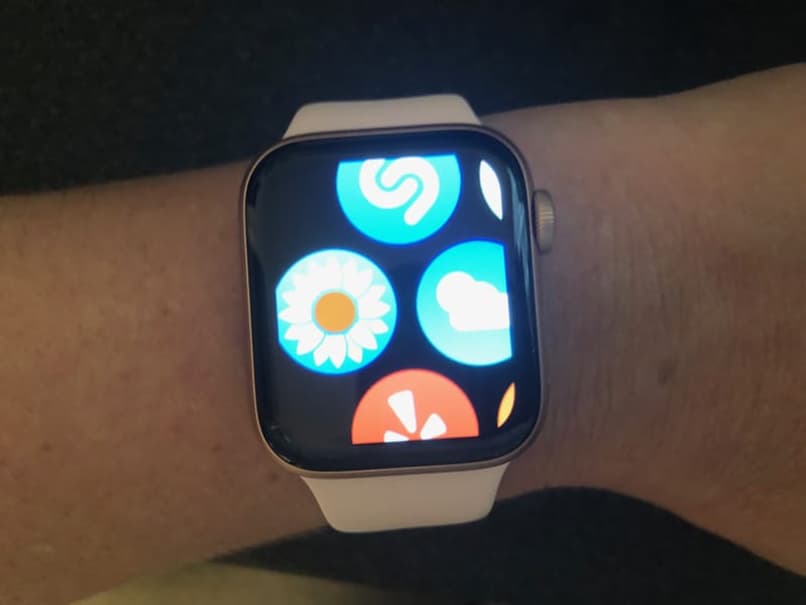
¿Cuáles son los pasos para desactivar el ícono de brújula en tu reloj inteligente?
Para desactivar el ícono de la brújula, lo que tenemos que hacer es ubicar el ícono en la pantalla del reloj inteligente y al igual que como hacemos en los equipos celulares, ubicaremos el ícono de aplicación que deseamos eliminar que en este caso es brújula, ya ubicada, la seleccionamos y presionamos por un par de segundos hasta que nos salga la opción ‘Eliminar’, presionamos allí y habremos desactivado el ícono.